- Noms de dessert en i : liste des desserts commençant par i qui font saliver
- Pourquoi choisir un appareil auditif avec bluetooth ?
- Où peut-on acheter une phonebox de qualité ?
- 10 idées d’accessoires fluo pour soirée qui feront briller votre look
- Découvrez comment un outil de suivi de facturation peut transformer votre gestion financière
- Avis sur les meilleures entreprises de box de stockage à Montpellier
- Prolonger la durée de vie de la courroie d’accessoires de votre Dacia Jogger
- Comment interpréter les résultats d’une simulation de rachat de crédit sur 15 ans ?
- Les avantages d’utiliser un logiciel de facturation en ligne pour autoentrepreneur
- Comment les SCPI pour la retraite peuvent-elles sécuriser votre avenir ?
Comment modifier les champs d’un formulaire PDF ?

Les PDF présentent de nombreux avantages dans le monde des affaires. Ils constituent un moyen efficace de protéger votre contenu et votre mise en forme, de sorte que vous pouvez envoyer les fichiers à plusieurs parties sans craindre que des modifications non approuvées soient apportées.
Bien que les PDF soient idéaux pour les contrats et autres documents importants, il n’est pas toujours facile de les modifier. Heureusement, il existe plusieurs façons de modifier les champs des formulaires PDF, que vous remplissiez un formulaire vous-même ou que vous deviez le réviser avant de l’envoyer à d’autres personnes pour signature.
Modifiez directement vos formulaires PDF
Avec un éditeur de PDF comme Adobe Acrobat, vous pouvez modifier directement un document PDF. Pour ce faire, ouvrez votre fichier PDF dans Adobe Acrobat, puis cliquez sur l’outil Modifier le PDF dans la barre d’outils située à droite.
Lorsque vous êtes en mode d’édition de formulaire, vous pouvez apporter plusieurs types de modifications au fichier PDF. Vous pouvez modifier le texte, changer le nom d’un champ ou ajouter de nouveaux champs de texte et des champs à remplir. Vous pouvez également choisir différentes polices de caractères.
Une fois que vous avez effectué les modifications nécessaires, vous pouvez enregistrer le fichier au format PDF et le télécharger sur votre site web, l’envoyer par courrier électronique en tant que pièce jointe ou le partager comme vous le souhaitez.
Si vous ne disposez pas d’Adobe Acrobat, un éditeur en ligne comme PDFescape peut vous aider. Avec PDFescape, vous devrez télécharger votre formulaire PDF. L’éditeur vous permet ensuite d’ajouter du texte, des formes et des dessins. Vous pouvez également faire des annotations pour une révision ultérieure, et vous aurez la possibilité de modifier la taille, la police et la couleur de tout contenu que vous ajoutez au formulaire.
Ajoutez une signature numérique
Si vous devez modifier un PDF parce qu’il nécessite une signature, vous pouvez facilement le faire en ligne avec un programme comme PDFescape. Une fois que vous avez téléchargé le PDF, PDFescape vous permet d’ajouter du texte, des dates et d’autres informations importantes.
PDFescape vous permet également de signer numériquement un formulaire PDF. Vous pouvez ensuite télécharger le formulaire vous-même ou l’envoyer par courrier électronique à d’autres personnes pour qu’elles le signent. Cela vous évite d’avoir à imprimer, signer, puis numériser à nouveau le formulaire, ce qui facilite la signature du document par plusieurs parties.
Modifiez votre document Word original
Si vous disposez encore du document original que vous avez utilisé pour créer vos fichiers PDF, vous pouvez y apporter des modifications sans avoir à travailler directement dans le PDF.
Lorsque vous travaillez avec votre fichier original, vous pouvez tout ajuster, y compris modifier votre mise en forme et vos champs de formulaire et même ajouter de nouveaux champs à votre formulaire existant.
Après avoir effectué toutes les modifications nécessaires, vous pouvez enregistrer un document Word en tant que fichier PDF. C’est toujours une bonne idée d’enregistrer une copie en tant que fichier Microsoft Word pour faciliter les modifications futures. Ensuite, vous pouvez créer des fichiers PDF à partir de ce document modifié, et vous serez toujours en mesure de réviser facilement ce document original.

























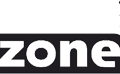


0 commentaire